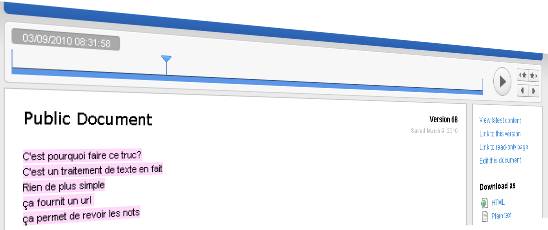Il est loin le temps où nous n’avions que la solution powerpoint sous notre main pour faire des présentations. Il fallait avoir un ami instituteur, chercheur ou étudiant pour récupérer une suite bureautique microsoft et ne pas payer les prix exorbitants imposé par Microsoft. Aujourd’hui tout est gratuit ou presque.
 Il est loin le temps où nous n’avions que la solution powerpoint sous la main pour faire des présentations. Il fallait avoir un ami instituteur, chercheur ou étudiant pour récupérer une suite bureautique microsoft et ne pas payer les prix exorbitants imposés par Microsoft. Aujourd’hui tout est gratuit ou presque et surtout, il y a de nouveaux venus qui offrent des présentations (slideshow) qui sortent des sentiers battus. Microsoft a bien sûr réagi en offrant la suite bureautique en ligne gratuitement sur skydrive.live.com
Il est loin le temps où nous n’avions que la solution powerpoint sous la main pour faire des présentations. Il fallait avoir un ami instituteur, chercheur ou étudiant pour récupérer une suite bureautique microsoft et ne pas payer les prix exorbitants imposés par Microsoft. Aujourd’hui tout est gratuit ou presque et surtout, il y a de nouveaux venus qui offrent des présentations (slideshow) qui sortent des sentiers battus. Microsoft a bien sûr réagi en offrant la suite bureautique en ligne gratuitement sur skydrive.live.com
Je présente dans ce billet les solutions alternatives à microsoft pour faire des présentations power point et les gérer. Il s’agit d’une mise à jour complète de ce billet, car les choses bougent pas mal sur ce domaine.
Off line (versions logicielles)
La solution Open office est entièrement gratuite et réalise 99% de ce dont on a besoin pour faire des présentations dignes et réussies. L’interface est similaire à powerpoint et c’est entièrement gratuit. L’inconvénient de cette suite est qu’il faut la télécharger. Il y a bien des versions transportables dans les clés USB ce qui fait quand même l’affaire pour un nomade.

Ce logiciel est issu de openoffice, mais il semble qu’il soit plus intéressant d’installer la suite libreoffice que la suite openoffice. Cette suite bureautique en opensource continue à être améliorée. Mon conseil est de tester télécharger libreoffice plutôt que openoffice. Cette suite est installée sur mon pc, mais j’avoue que je l’utilise très rarement car je préfère les solutions en ligne.
Le web based, les solutions en ligne
Il semble que la mode soit vraiment au tout en ligne! En effet, un ordinateur sans internet, semble être une chose d’un autre siècle et l’arrivée des services dans le nuages permettent justement de gérer à peu près tout sur le net et notamment tous les documents de bureautique.
L’étoile de la suite bureautique en ligne ! , il faut absolument créer un compte Zoho pour justement faire tout ce que fait la suite microsoft office avec bien des gadgets en plus. Il est possible d’ exporter les fichiers vers des formats compatibles ppt . Il est en fait possible de rendre les présentations publiques à la manière de slideshare, mais directement à partir de Zoho. Les options de dessin sont très nombreuses, on peut justement réaliser des graphes, des diagrammes de flux…
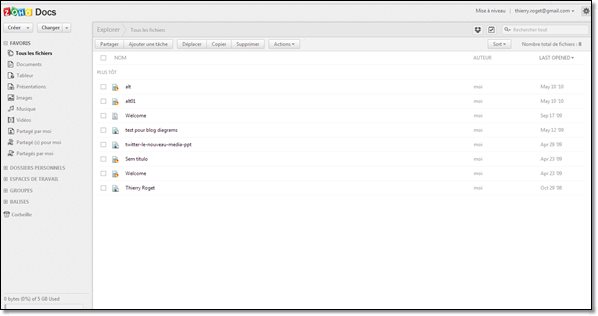
On ne peut pas ne pas mentionner googledrive , qui fait quand même pâle figure devant Zoho. Cela dit, comme beaucoup, on a commencé avec Gmail et on s’est vite habitué aux nouvelles fonctions de google. Faire un jeu de slide est très simple si on a déjà utilisé powepoint, et googledrive pourra donc largement suffire pour 99% des nos besoins. Sachez aussi qu’au fil du temps, le service s’améliore et on tirera vraiment profit de ce service du fait qu’il est disponible en ligne et donc partageable à souhait sur le net. Il est aussi possible d’exporter les fichiers en format compatible powerpoint.
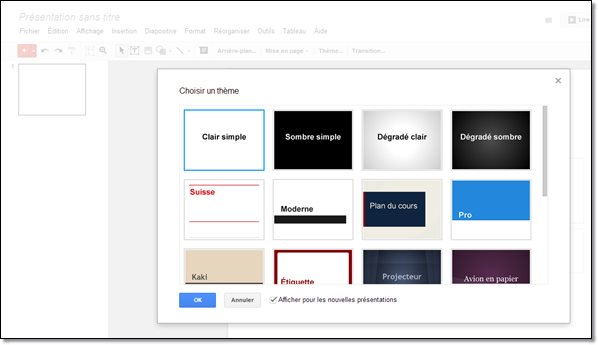
Thinkfree.com (online offline un peu lourd)
Tout comme googel.doc et zoho office, Thinkfree.com offre’un éditeur de texte en ligne, un tableur, une présentation type power point et un notepad avec une option offline (payante) et une option online (web) gratuite, mais limitées en espace de stockage.
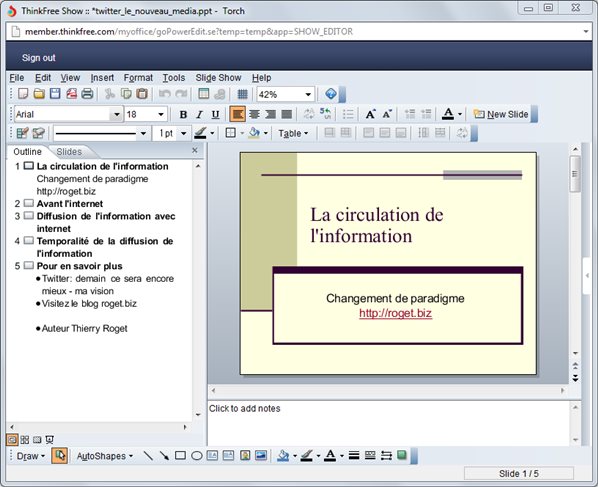
Si on utilise déjà google drive ou zoho, on trouvera cette suite bureautique en ligne un peu lourde à manipuler. La version gratuite est limitée à 1 Go de stockage et si vous n’utilisez pas votre compte pendant un an, tous vos fichiers disparaîtront.
Editeur en ligne de présentation comme je les aime. Slide Rocket exiset depuis septembre 2008 et j’avoue que ce genre de service est vraiment à la hauteur des powerpoints (voire mieux!). Son atout est d’être en ligne. (ou l’inconvénient). Maintenant, il est possible d’exporter les présentations en format powerpoint, (est-ce vraiment nécessaire?).
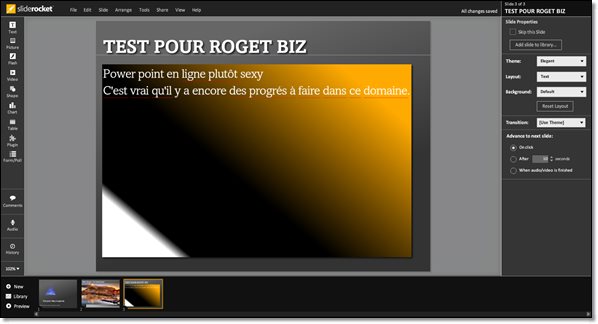
Il est possible de coupler la présentation avec des comptes de photos de type flikr. Sauvegarder les présentations en fichiers exécutables de façon à ne pas avoir besoin d’être en ligne pour faire une présentation. L’application en ligne possède à peu près les mêmes éléments de construction que powerpoint. Pour les professionnels il est possible de coupler ces présentations avec le logiciel salesforce.
Voilà ma présentation traditionnelle en ligne pour le test.
D’après la version démonstration, prezi semble tout à fait exceptionnel et hors du commun. La présentation en slide est balayée par une présentation du type navigation sur une surface ou un damier aussi énorme que la présentation le précise. A titre d’exemple vous pouvez voir mon test sur le lien ici . Il semble que vous pouvez exporter vos fichiers sous forme de présentation youtube ou sous forme d’exécutable.
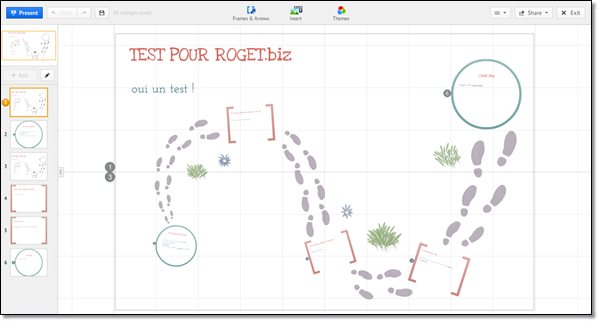
Attention, il n’y a aucune compatibilité avec powerpoint. (who cares?)
Dans le même principe que prezi, mais en plus simple (minimaliste) vous ce service est d’une étonnante convivialité. Les slides peuvent défiler dans n’importe quelle direction.
Vous voulez faire une présentation des plus professionnelle? Et bien essayez ce service en ligne d’une extrême convivialité. Ce site est 100% en ligne et il n’est pas compatible avec les formats de fichiers powepoint. Voilà mon test rapide qui est en ligne. Cet éditeur est basé sur le html5 et vous pouvez donc exporter la présentation en zip pour récupérer le code.
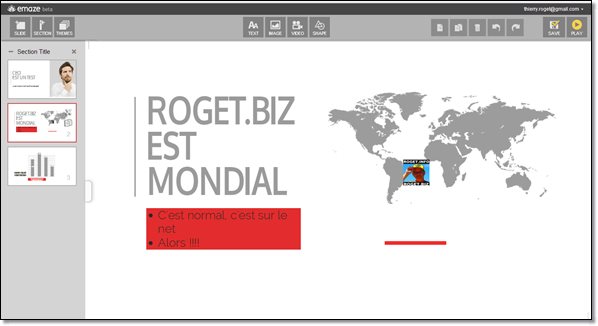
J’avais oublié ce service qui est aussi un service de slideshow en ligne. Ce service est optimisé pour le multimédia où l’on peut inclure des vidéos youtube, des images…
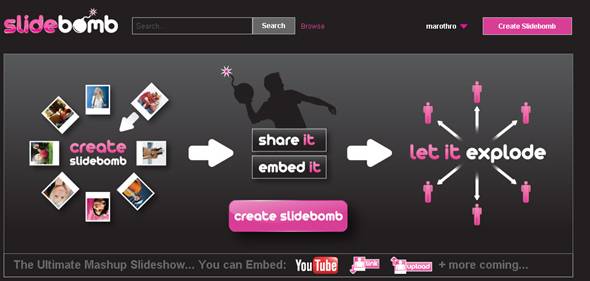
Mais plutôt que de faire un long discours, voilà le test en version web que j’ai fait à l’occasion.
Ce site offre non seulement powerpoint, mais aussi un tableau et un traitement de texte en ligne. La langue est uniquement en anglais. La prise en main est toutefois très rapide et intuitive, surtout si on maitrise bien microsoft office.
Ce site est bizarrement mal noté sur le site mywot.com.
Nota :
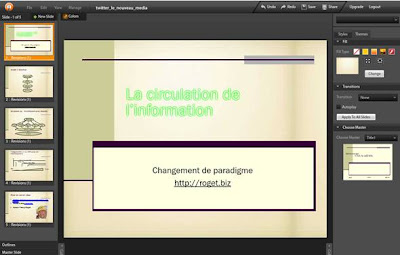
Le coins des goodies
Un des nombreux outils de conversion en ligne. Zamzar convertit les fichiers powerpoint en plusieurs formats doc – Microsoft Word Document html – Hypertext Markup Language odt – OpenDocument Text Document
pcx – Paintbrush Bitmap Image png – Portable Network Graphic ps – Postscript document rtf – Rich Text Format txt – Text document
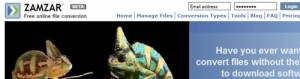
Slideshare n’est pas un éditeur en ligne de présentation, mais un hébergeur de présentation spowerpoint en ligne avec le look Youtube. C’est un complément indispensable aux autres applications, car c’est le lieu privilégié pour trouver les présentations de toutes les personnes qui veulent bien partager leur connaissances. De plus, si on est en manque d’inspiration pour créer une présentation on peut toujours s’inspirer de ce qui est présent sur le site. Évidemment il y a la possibilité de rendre privé vos présentations.

Voilà ce que donne une présentation dans slideshare
Tout comme slide share, slideserve est un site internet qui permet de mettre des présentations powerpoint en ligne. Si vous utilisez déjà slideshare, ce service pourra également vous servir de sauvegarde supplémentaire de votre présentation en cas de défaillance du premier.
Conclusion
Les présentations qu’on appellent slideshow sont essentielles dans la vie professionnelles la tendance étant d’ajouter de plus en plus de multimédia et que tout soit en ligne. Personellement, je cherche un moyen de produire des vidéos à partir de ces service en y incluant des fichiers audio.
N’oubliez pas de lire aussi, la façon d’intégrer des présentation powerpoint dans un site ou un blogue
Première mise en ligne Published on: Apr 12, 2011 @ 9:00
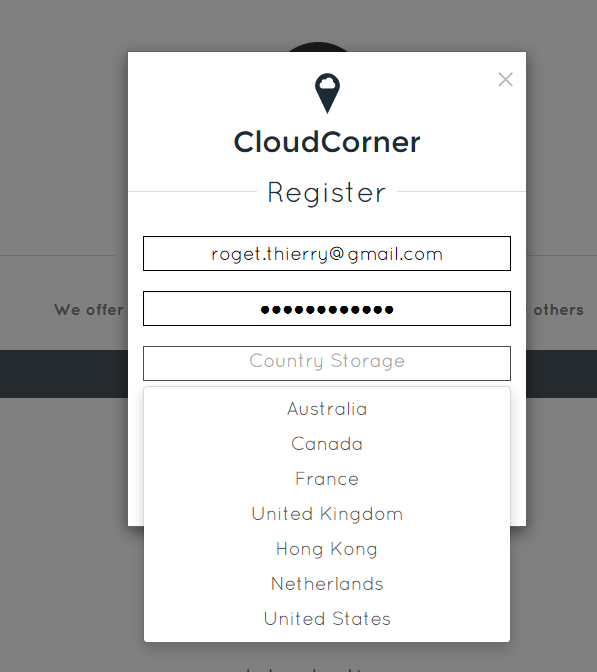

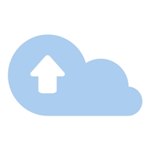
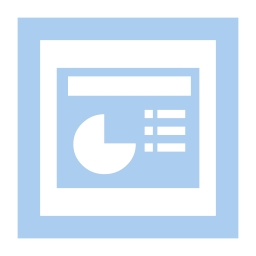
 Il est loin le temps où nous n’avions que la solution powerpoint sous la main pour faire des présentations. Il fallait avoir un ami instituteur, chercheur ou étudiant pour récupérer une suite bureautique microsoft et ne pas payer les prix exorbitants imposés par Microsoft. Aujourd’hui tout est gratuit ou presque et surtout, il y a de nouveaux venus qui offrent des présentations (slideshow) qui sortent des sentiers battus. Microsoft a bien sûr réagi en offrant la suite bureautique en ligne gratuitement sur
Il est loin le temps où nous n’avions que la solution powerpoint sous la main pour faire des présentations. Il fallait avoir un ami instituteur, chercheur ou étudiant pour récupérer une suite bureautique microsoft et ne pas payer les prix exorbitants imposés par Microsoft. Aujourd’hui tout est gratuit ou presque et surtout, il y a de nouveaux venus qui offrent des présentations (slideshow) qui sortent des sentiers battus. Microsoft a bien sûr réagi en offrant la suite bureautique en ligne gratuitement sur 
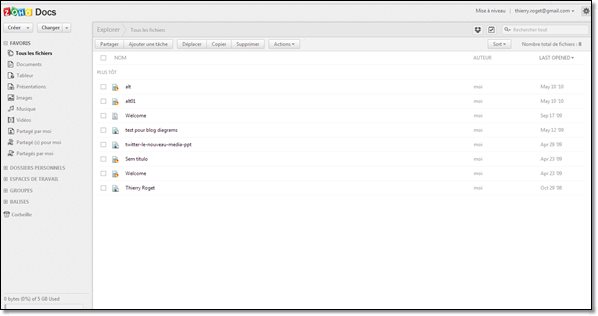
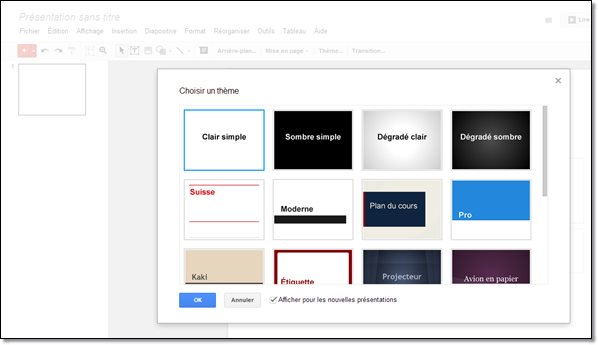
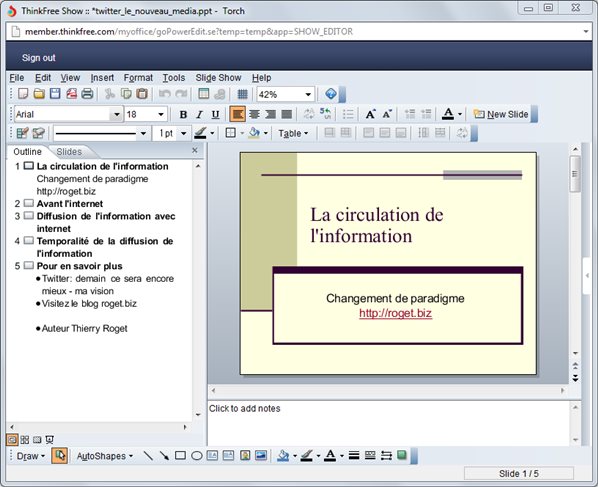
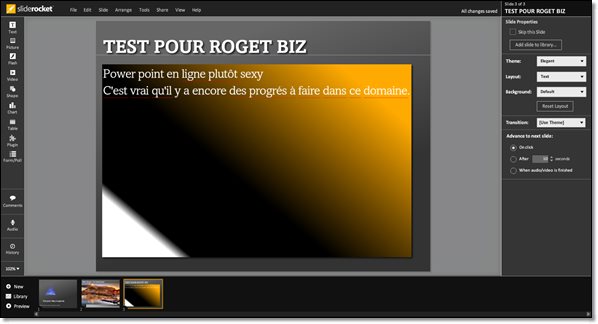
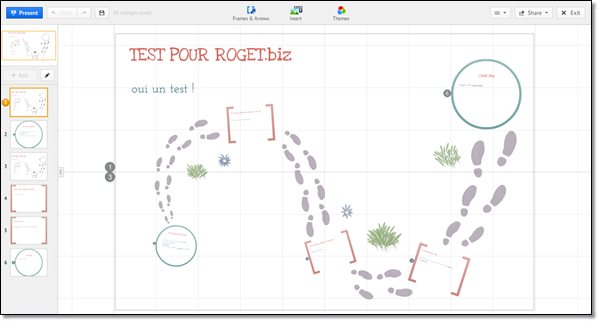
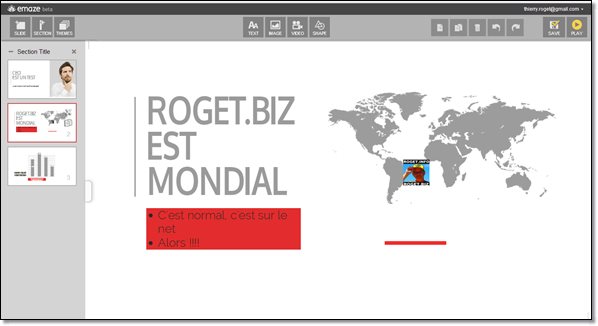
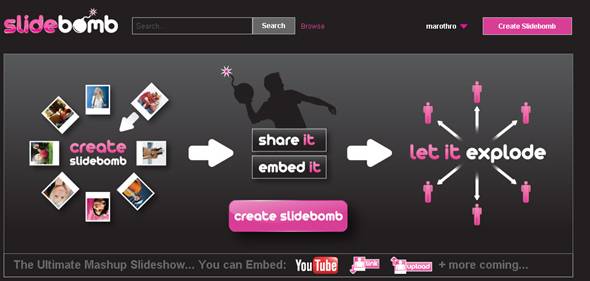
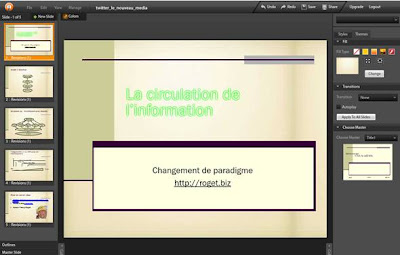
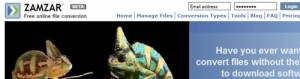



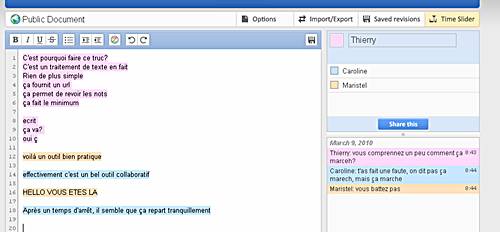 A gauche vous avez le texte à élaborer de façon collaboratif, à droite vous avez le nombre de personnes qui sont en ligne et un chat. Si vous couplez cet outil à skype, vous pouvez vraiment faire un travail collaboratif intéressant. Pour que chacun collabore, il suffit d’appuyer sur la touche « share this » et on vous fournit un code url que vous pouvez envoyer par mail ou sur un le chat de skype ou msn….
A gauche vous avez le texte à élaborer de façon collaboratif, à droite vous avez le nombre de personnes qui sont en ligne et un chat. Si vous couplez cet outil à skype, vous pouvez vraiment faire un travail collaboratif intéressant. Pour que chacun collabore, il suffit d’appuyer sur la touche « share this » et on vous fournit un code url que vous pouvez envoyer par mail ou sur un le chat de skype ou msn….